DWG文件怎么打开?教你两种方法
发表时间:2020年7月6日 星期一
大家在刚刚接触CAD工作的时候,会有一个疑问就是DWG文件要怎么打开呢?很多的朋友都遇到过这样的问题,那下面小编就来给大家介绍两种打开DWG文件的方法,想要了解的朋友可以来看看,希望可以帮助到大家。

一、迅捷CAD编辑器
免费下载
推荐理由:可打印图纸和将CAD图纸转换为PDF文件
好评指数:★★★★☆
1.将迅捷CAD编辑器进行启动,就会进入到CAD编辑器的操作窗口中,然后在点击上方左侧中的“文件”按钮,在其下拉界面中在选择“打开”按钮。
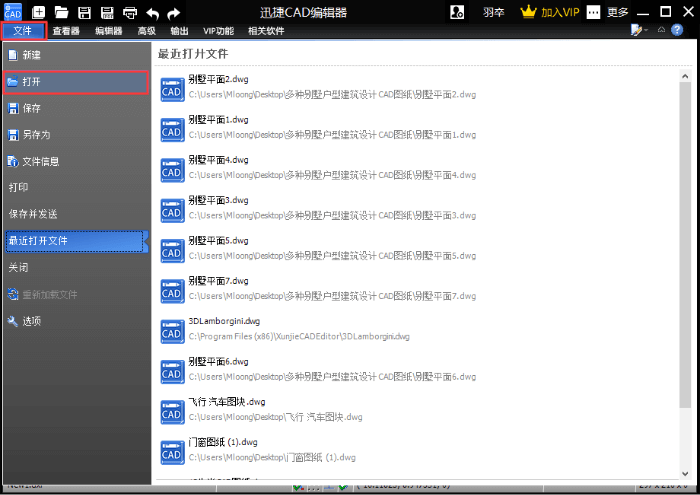
2.紧接着,在CAD制图软件的界面中就会弹出一个“打开”对话框,在对话框中打开需要使用的DWG文件,之后在退出对话框即可。
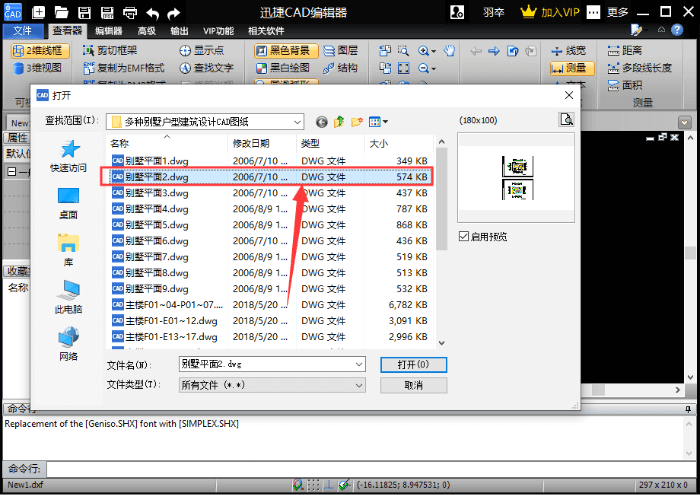
3.将dwg文件在编辑器中打开之后,在将上方中的菜单栏选项切换到“查看器”中,在位置栏中就可以使用平移、放大、缩小等功能对图纸进行查看。
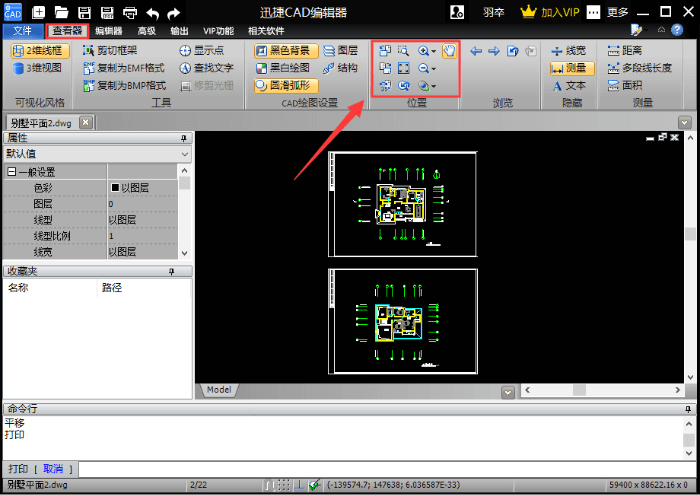
4.还可以点击上方中的“打印”按钮和“转PDF格式文档”,将CAD图纸进行打印,或者是将CAD图纸转换为PDF文件。
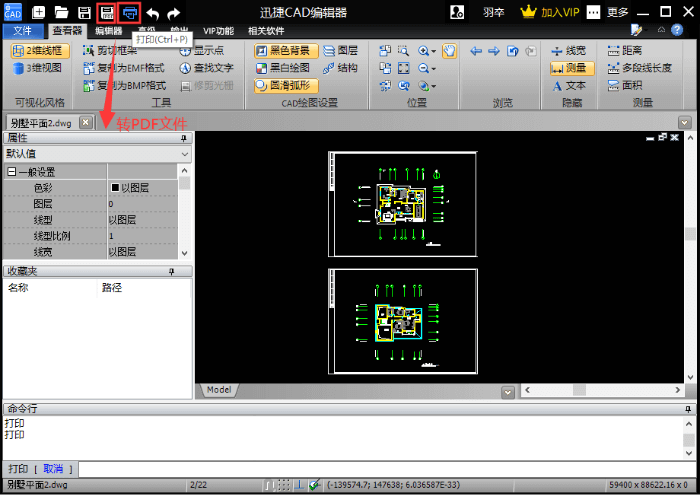
二、迅捷CAD看图
免费下载
推荐理由:可给图纸添加线性标注以及更改背景颜色等
好评指数:★★★★★
1.打开电脑桌面中的迅捷CAD看图软件,之后进入到界面中后点击上方中的“打开文件”选项,在弹出的“打开”对话框中找到需要使用的DWG文件进行打开。
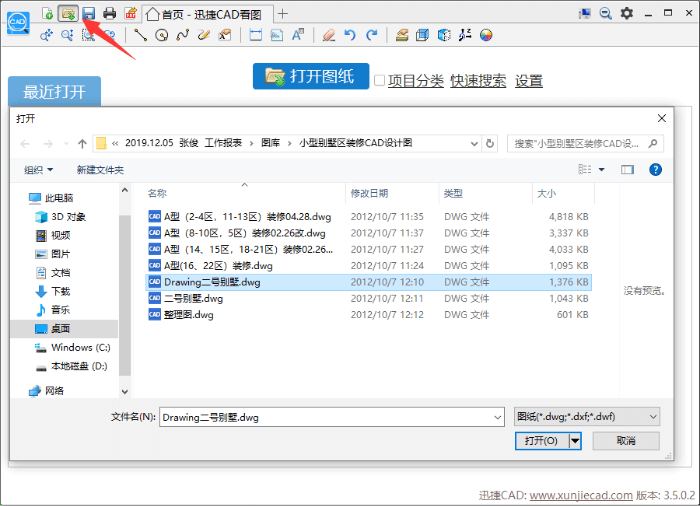
2.大家将DWG文件在CAD看图软件中打开之后,将图纸移动到适当位置处。接着在点击上方功能区中的“线性标注”选项,就可以测量图纸间的距离。
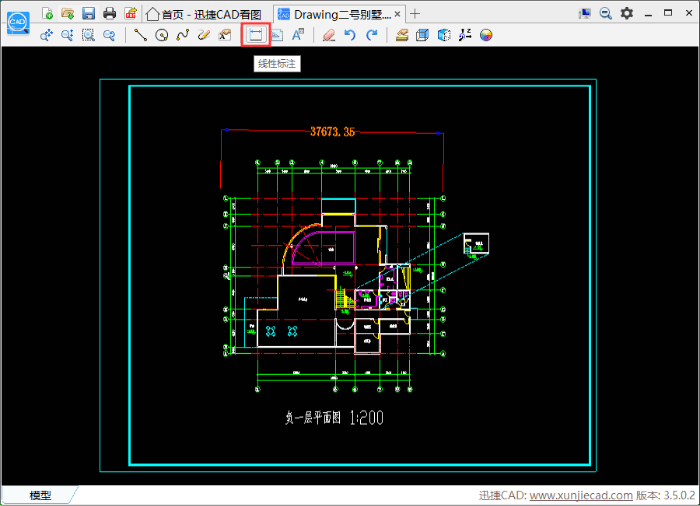
3.在点击“背景颜色”选项,在跳转出的“颜色”对话框中就可以选择需要更改的背景颜色,也可以自定义颜色。寻找颜色后点击“确定”按钮就可以更改CAD看图软件的背景颜色。
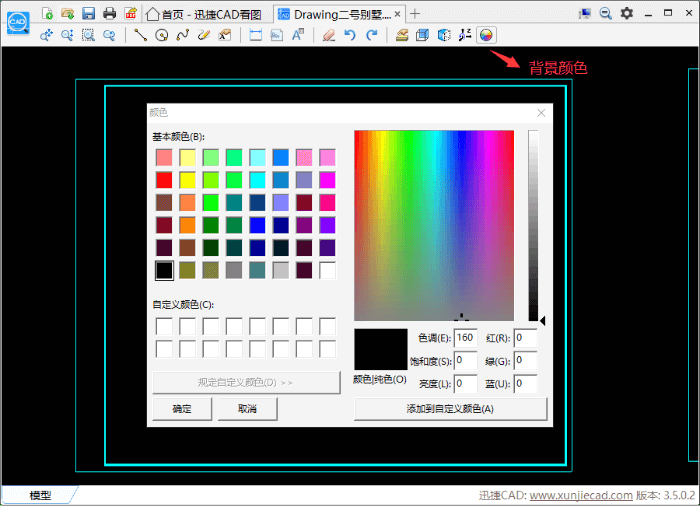
以上就是给大家分享的两种DWG文件的打开方法,遇到同样问题的小伙伴们,可以根据以上方法来进行。那有的时候也需要将dwg文件的格式进行转换,就可以使用CAD版本转换器进行操作,有需要的朋友可以去看看。















